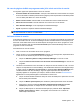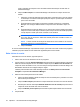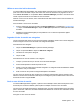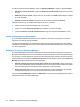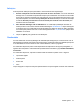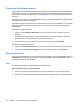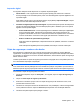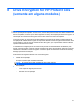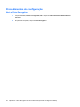HP ProtectTools User Guide - Windows XP, Windows Vista, Windows 7
Você é notificado da criação do início de sessão através da remoção do sinal mais do
Password Manager.
e. Clique em Mais campos se o Password Manager não detectar os campos do início de
sessão.
i. Seleccione a caixa de verificação para cada campo necessário para o início de sessão,
ou desmarque na caixa de verificação quaisquer campos que não sejam necessários
para o início de sessão.
ii. É apresentada uma mensagem a perguntar se deseja prosseguir se o Password
Manager não conseguir detectar todos os campos do início de sessão. Clique em
Sim.
iii. É apresentada uma caixa de diálogo com os campos do início de sessão preenchidos.
Clique no ícone de cada campo e arraste-o para o campo do início de sessão apropriado,
e clique depois no botão para iniciar a sessão no site da Web.
NOTA: Depois de utilizar o modo manual de introdução de dados do início de sessão
de um site, tem de continuar a utilizar este método para iniciar a sessão no futuro no
mesmo site da Web.
NOTA: O modo manual de introdução de dados do início de sessão só se encontra
disponível apenas com o Internet Explorer 8.
iv. Clique em Fechar.
O ícone do Password Manager é apresentado sempre que aceder a esse site ou abrir esse programa,
indicando que pode utilizar as suas credenciais registadas para iniciar a sessão.
Editar inícios de sessão
Para editar um início de sessão, siga estes passos:
1. Abra o ecrã do início de sessão de um site ou programa.
2. Clique na seta no ícone do Password Manager para apresentar uma caixa de diálogo onde possa
editar as suas informações do início de sessão e depois clique em Editar início de sessão. Os
campos do início de sessão no ecrã, e os seus campos correspondentes na caixa de diálogo, são
identificados através de uma margem laranja a negrito.
Também pode visualizar esta caixa de diálogo clicando em Editar para o início de sessão
desejado no separador Gerir Password Manager.
3. Edite as suas informações de início de sessão.
●
Clique nas setas situadas à direita do campo do início de sessão para o preencher com uma
das escolhas pré-formatadas.
●
Clique em Mais campos para adicionar campos adicionais do ecrã ao seu início de sessão.
●
Desmarque a caixa de verificação Submeter dados do início de sessão para preencher os
campos do início de sessão mas não os submeter.
●
Clique em Mostrar palavra-passe para visualizar a palavra-passe deste início de sessão.
4. Clique em OK.
34 Capítulo 7 HP ProtectTools Security Manager